Win10係統電腦桌麵上的文件默認是存在係統C盤的當前凳錄用戶名下的桌麵文件夾下(如:C:\Users\admin\Desktop),當桌麵文件太多時,一來會導致C盤空間越來越小,不但會影響電腦的流暢性與開機速度等。當係統一但損壞,桌麵文件也會丟失。因此,一般高手都是將Win10桌麵文件夾移動到其它非係統盤,以減少C盤占用,提升安全等。今天就來展示一下這個電腦技巧,教大家如何修改Win10桌麵文件默認存放位置,方法步驟如下。
第一步:首先D盤目錄下新建一個名為“桌麵”的文件夾,完成後在Win10桌麵中,點擊進入“此電腦”。
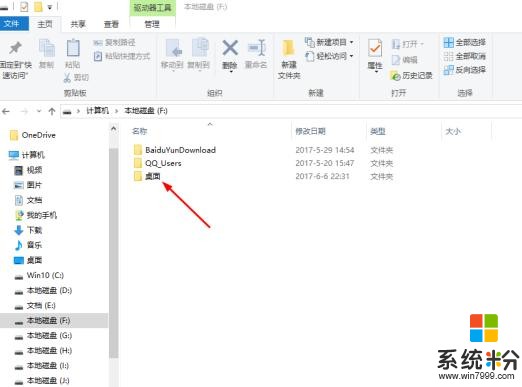
第二步:打開我的電腦之後,然後鼠標右鍵點擊左側“快速訪問”下方的“桌麵”,接著點擊“屬性”。
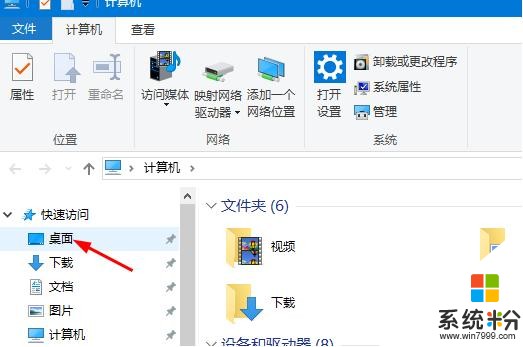
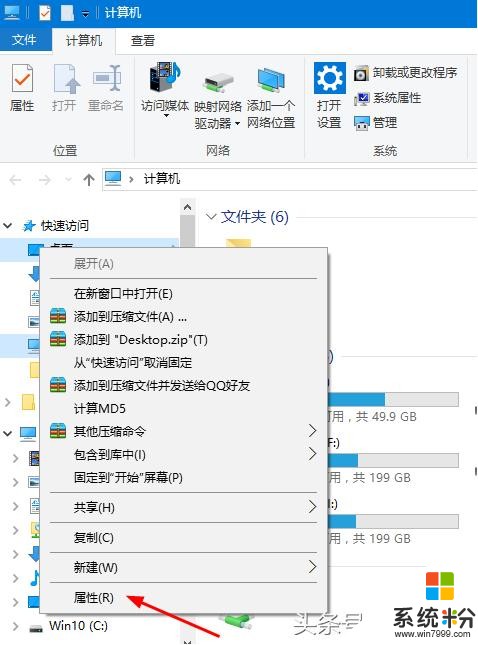
第三步:在打開“桌麵 屬性”窗口後,切換到“位置”選項卡,就會看到Win10電腦桌麵默認文件夾的位置,默認路徑為:C:\Users\用戶名\Desktop,繼續點擊下麵的“移動”按鈕就可以修改路徑了。
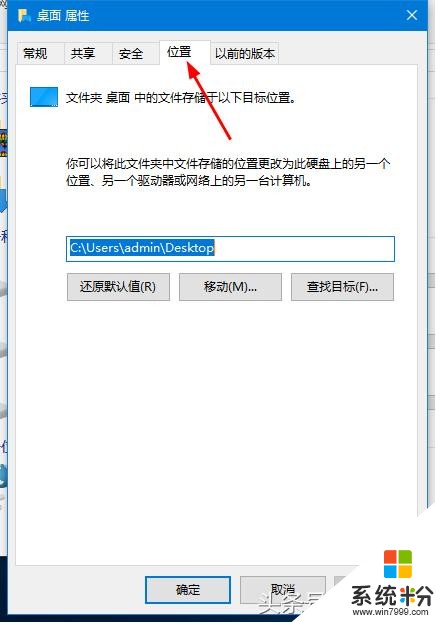
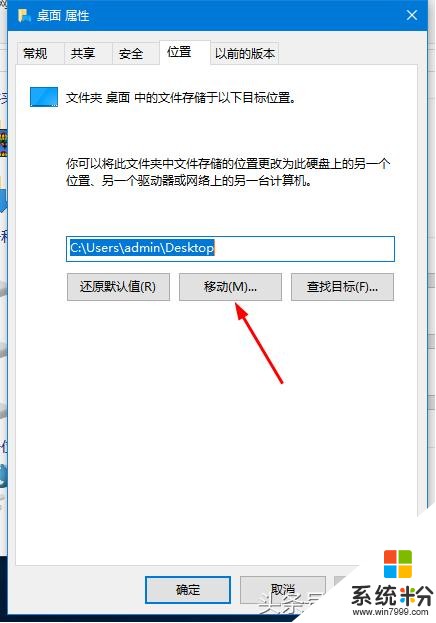
第四步:然後將新路徑選擇為剛剛新建的文件夾路徑,並點擊下的“確定”,之後會看到一個“是否要將所要文件從原來位置移動到新位置”的提示,直接點擊“是”就可以。
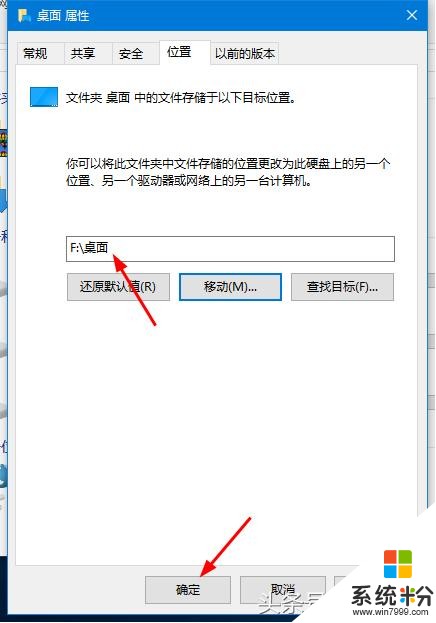
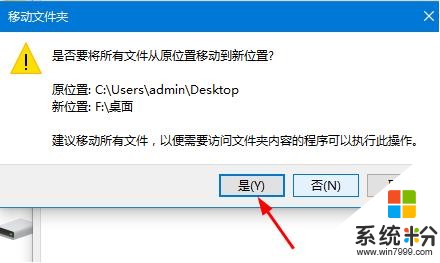
以上操作方法就是Win10桌麵文件夾路徑修改的操作步驟,將桌麵文件路徑改為其他磁盤後,一是可以節省係統C盤的空間,確保一但係統出現故障,桌麵文件也可以輕鬆的找到,才能夠更好的保護數據的安全性,如果朋友們感覺有用的話,就趕快去修改一下吧。
相關資訊
最新熱門應用
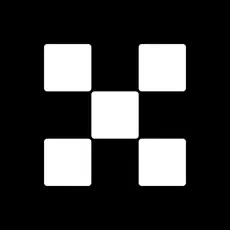
歐意交易平台app ios
其它軟件397.1MB
下載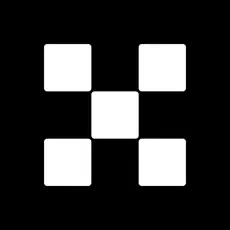
歐意交易平台手機版蘋果版
其它軟件397.1MB
下載
中幣交易所app安全官方安卓版
其它軟件288.1 MB
下載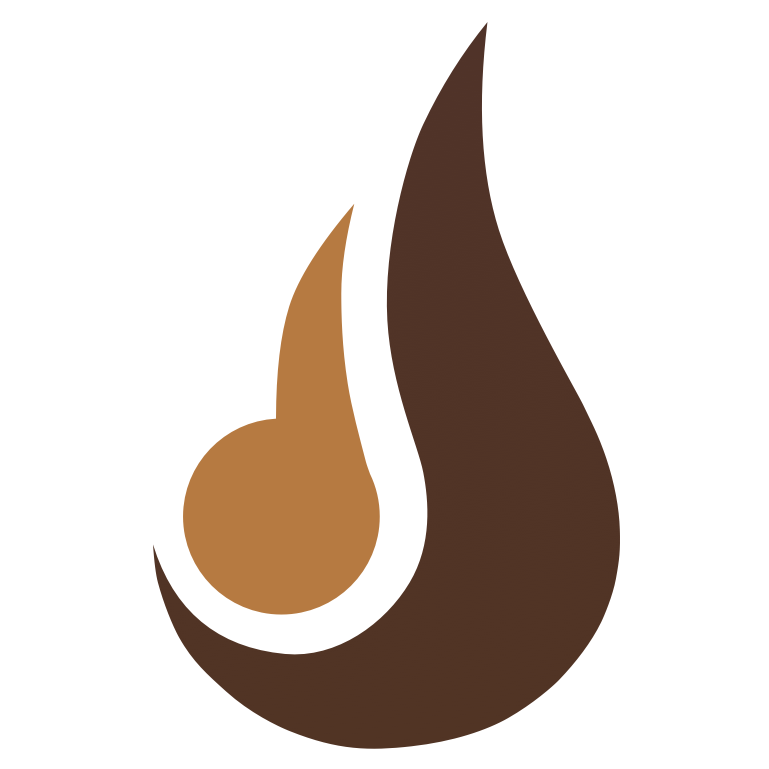
hotcoin global交易所
其它軟件46.70M
下載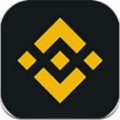
bnb交易所安卓版
其它軟件179.15 MB
下載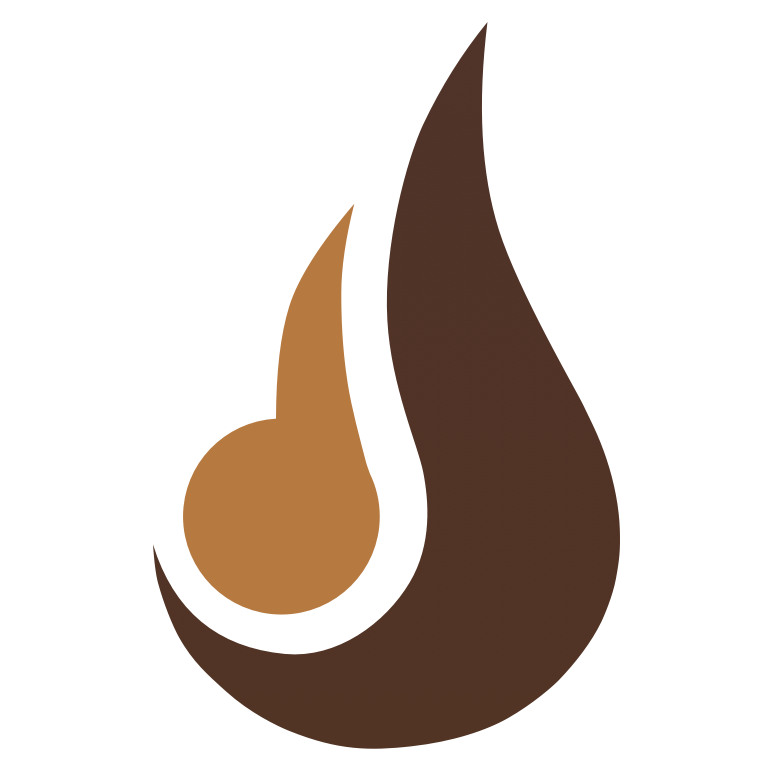
熱幣網交易所app官網版蘋果手機
其它軟件50.42MB
下載
ave交易所app
其它軟件223.89MB
下載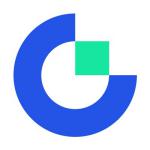
芝麻交易所app官方2024最新版
其它軟件223.89MB
下載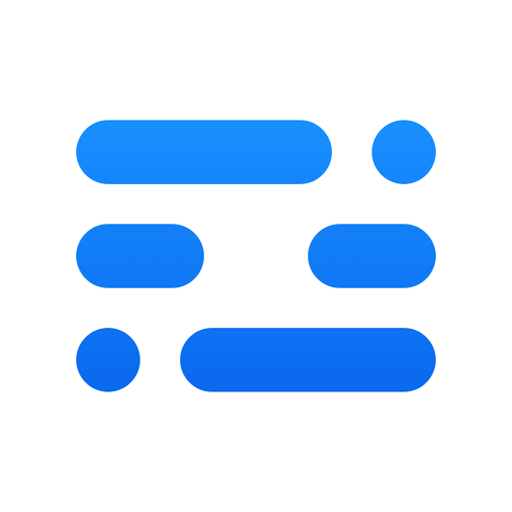
非小號交易平台app
其它軟件47.76 MB
下載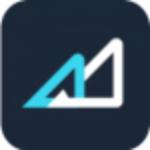
eos交易所app
其它軟件223.89MB
下載